前言
我们都知道如果要搭建网站,就需要借助Apache或者Nginx的帮助,当然也少不了数据库的使用。我们自行下载Apache和MySQL等数据库,需要我们进行配置才能使用,这对于一些小白非常的不方便,而且出现一些错误不会解决可能会耽搁很长时间,非常可能会打击学习的积极性。而phpstudy能够省去这些事情,并且在自己的PC上部署也非常的方便。本文就给大家介绍phpstudy的安装和简单的使用。
phpstudy的安装
下载
访问官网:https://www.xp.cn/
点击windows版
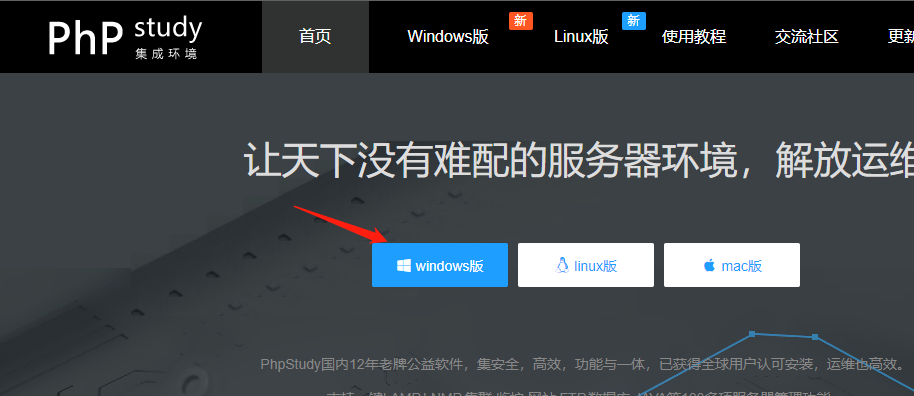
点击立即下载
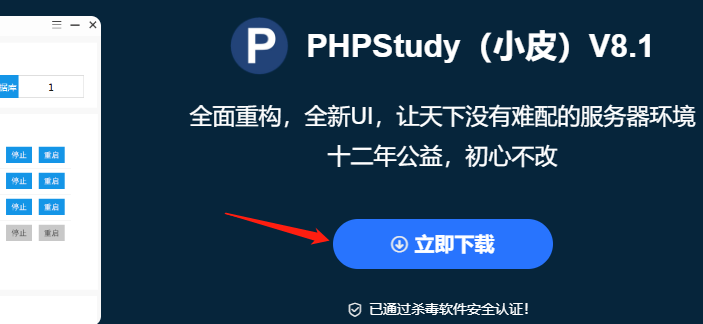
点击64位下载
- 这里根据自己系统的位数选择版本
- 如果不知道如何查看自己系统的位数可以参考我的另一篇文章:如何查看Windows系统位数
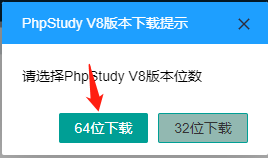
安装
等待下载完成后,解压改压缩包, 解压完成后双击安装程序
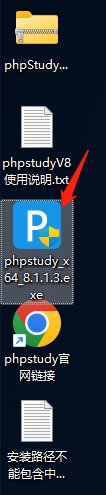
点击自定义选项,点击浏览选择你要安装的地址,然后点击安装

等待安装完毕即可
phpstudy的简单使用
当你安装完phpstudy之后你已经可以很轻松的在自己的pc或是服务器上搭建网站了,这里就简单的介绍一下phpstudy的使用方法
以自制首页为例
我们先写一个简单的html文件,我以这个简单的html文件为例,教会大家如何搭建
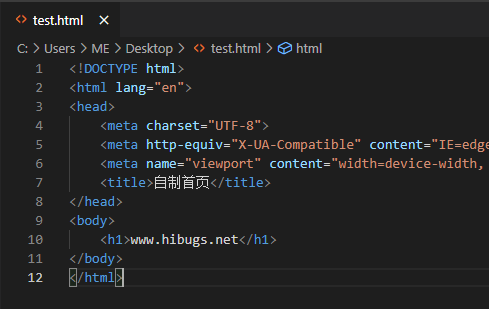
以上就是我们自制的网页文件,我们尝试使用phpstudy让其可以被访问
将该网页文件移动到刚才安装phpstudy的目录phpstudy_pro的目录中的WWW目录中
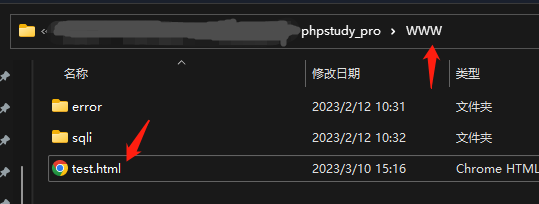
打开phpstudy,点击启动Apache
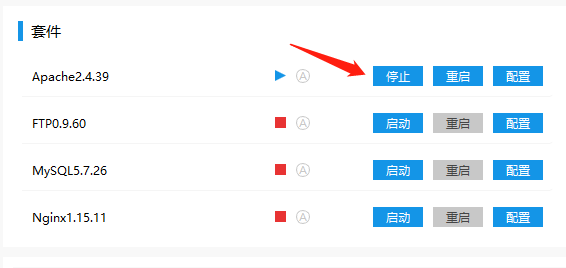
打开浏览器,访问localhost/test.html
- localhost为本机域名,也可以使用127.0.0.1来访问,也就是127.0.0.1/test.html
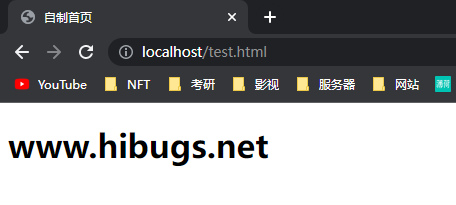
访问成功,说明已经成功
这里需要额外讲解一下,如果说我在WWW目录中创建一个hibugs的文件夹,并且将test.html文件放入hibugs文件夹中
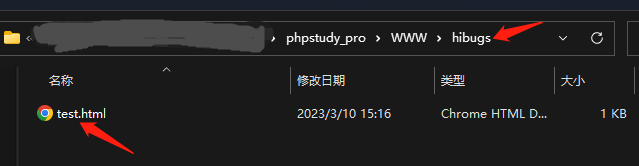
那么此时我要想访问该网页文件,我就需要在浏览器中输入localhost/hibugs/test.html
- 如果你需要再嵌套的话模板为:localhost/第一层目录/第二层目录/…/网页文件
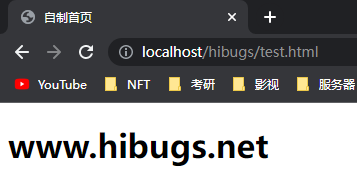
软件管理
在phpstudy中同样也可以很方便快捷的实现php版本的更换、MySQL版本的更换以及其他一些博客系统的部署
打开phpstudy,点击软件管理,就可以看到
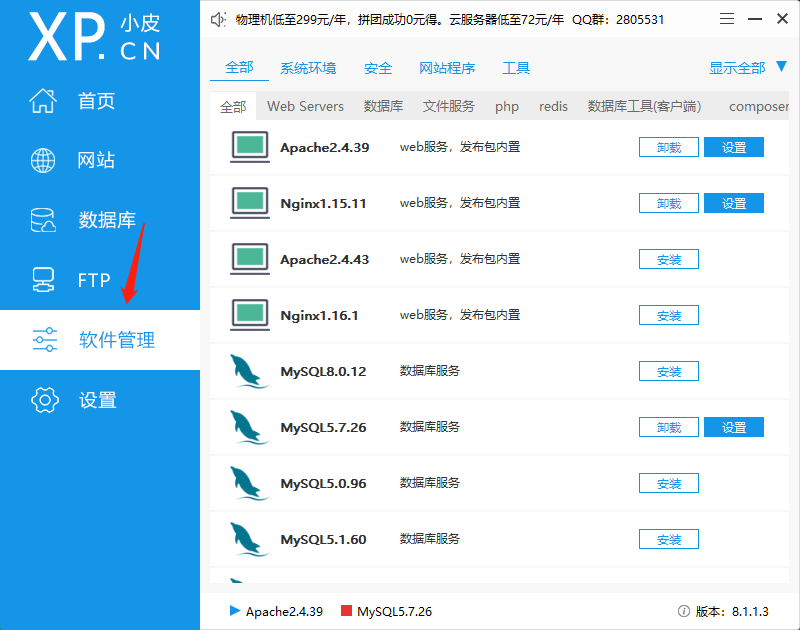
你可以随意的设置安装或者是卸载
网站根目录更换
很多小伙伴说我可不可以不使用WWW目录,将网页文件放在别的地方呢?
答案是可以的
点击网站,点击创建网站
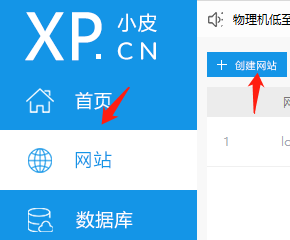
将你想要的域名php版本等输入进去,在选择你想要作为该网站根目录的文件夹点击确认即可
- 如果你要创建数据库,要在首页中启动MySQL服务
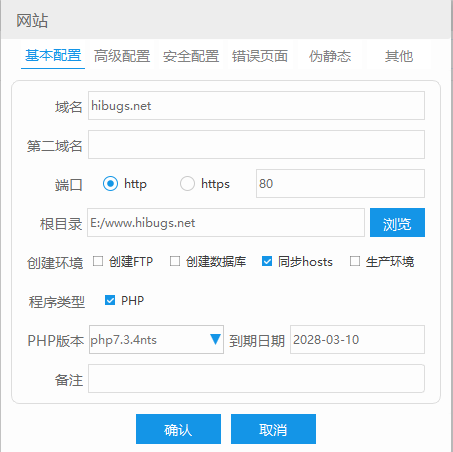
我们的网站就创建好了

结束语
希望在phpstudy的帮助下,可以让你的学习道路更加顺畅,提升你的积极性!
希望本文能够帮助到你 😃
已同步更新至个人博客:https://www.hibugs.net/security/other/lamar/phpstd-install/






















 4万+
4万+











 被折叠的 条评论
为什么被折叠?
被折叠的 条评论
为什么被折叠?








